Social Media
- 1. Adobe Premiere Tipps+
-
- 1.1 MOV in Adobe Premiere importieren
- 1.2 MP4 in Adobe Premiere importieren
- 1.3 MP4-Bearbeitung mit Adobe Premiere
- 1.4 MTS in Adobe Premiere importieren
- 1.5 DVD brennen mit Adobe Premiere
- 1.6 FlV in Adobe Premiere importieren
- 1.7 Beste Premiere Pro-Exporteinstellungen für Youtube
- 1.9 So exportieren Sie Projekte von Premiere zu Avid
- 1.10 So importieren und bearbeiten Sie GoPro-Videos in Adobe Premiere Pro
- 1.11 So exportieren Sie 4K-Videos in Adobe Premiere Pro
- 1.12 So exportieren Sie Videos aus Premiere Pro mit einer vollständigen Anleitung
- 1.13 Das beste Format für den Export aus Premiere Pro
- 2. Youtube Tipps+
-
- 2.1 Youtube Playlist zu MP3 konvertieren
- 2.2 Youtube in MP4 Mac
- 2.3 Top 12 Youtube MP3 Konverter
- 2.4 Youtube in MP3 umwandeln
- 2.5 Youtube Untertitel downloaden
- 2.6 Untertitel in Youtube hinzufügen
- 2.7 Youtube in 1080p umwandeln
- 2.9 Youtube Download App für iphone
- 2.10 Top12 Online Youtube Converters
- 2.11 Youtube Download Mac
- 2.12 Youtube MP4 Konverter Win/Mac
- 2.13 Video für Youtube komprimieren
- 2.14 m2ts auf Youtube hochladen
- 2.15 Youtube zu MP3 Mac
- 2.16 Hochladen von MXF-Videos auf YouTube
- 3. Facebook Tipps+
- 4. Instagram Tipps+
- 5. Twitter Tipps+
- 6. Whatsapp Tipps+
- 7. TikTok Tipps+
- 8. Likee Tipps+
Was ist das beste YouTube-Videoformat zum Hochladen
Von Lukas Schneider • 2025-10-23 19:04:48 • Bewährte Lösungen
Es würde Sie überraschen, wenn Sie wüssten, dass auf der beliebtesten Video-Sharing-Plattform YouTube täglich mehr als 500 Stunden Video von Milliarden von Nutzern pro Minute hochgeladen werden. Immerhin gibt es den Benutzern die Freiheit, Videos in verschiedenen Formaten hochzuladen. Nun ist das YouTube-Videoformat leider nur in begrenzter Anzahl verfügbar. Wenn Sie versuchen, die Videodatei mit einem nicht unterstützten YouTube-Videoformat hochzuladen, ist die Wahrscheinlichkeit hoch, dass Fehler auftreten. Sie werden Zeit und Energie verlieren, ohne das richtige Ergebnis zu erhalten. In diesem Beitrag erfahren Sie, welches das beste Videoformat für YouTube ist und lernen außerdem die verschiedenen Möglichkeiten kennen, ein YouTube-Format zu ändern.
- Teil 1. Welches ist das beste Videoformat für den YouTube Upload
- Teil 2. Was ist die beste Videodatei-Exporteinstellung für YouTube
- Teil 3. Bester Video Converter, um Dateiformate für YouTube zu konvertieren
Teil 1. Welches ist das beste Videoformat für den YouTube Upload
Das Erstellen von Videos und Vlogs ist zu einer Leidenschaft für Jugendliche geworden. YouTube ist für sie zu einem bedeutenden Medium geworden, um die Welt wissen zu lassen, wozu sie fähig sind. Die Leute laden Videos in verschiedenen Arten von Formaten hoch, die etwas unterschiedlich sind. Somit muss die YouTube Videodatei, welche Sie hochladen möchten mit dm YouTube Format kompatibel sein. Es kommt häufig vor, dass während des Hochladens eines inkompatiblen YouTube Videoformats der Fehler "ungültiges Dateiformat" erscheint.
Sie können lernen, wie Sie mit diesem Problem umgehen, indem Sie das beste Format für YouTube kennenlernen. YouTube unterstützt im Grunde 14 Videoformate, wie MOV, MPEG4, MP4, AVI, WMV, MPEG-PS, FLV, 3GPP, WebM, DNxHR, ProRes, CineForm, (h265).
Lassen Sie uns einen Blick auf die einzelnen Formate werfen:
- MOV - Dies steht für das Multimedia-Container-Dateiformat, das Apple QuickTime Multimedia-Dateiformat, das sowohl für Windows- als auch für Macintosh-Plattformen entwickelt wurde. Es beinhält den MPEG-4 Codec für die Komprimierung der Videodateien.
- MPEG 4 - Entwickelt von einer Gruppe, welche von Touradj Ebrahimi und Fernando Pereira gegründet wurde. Das Format bietet sowohl Audio als auch Videodaten.
- MP4 - MP4 ist ein multimedia Container Format Standard. welcher auf dem QuickTime Dateiformat (QTFF) basiert. Dieses Videoformat hat aufgrund seiner Einfachheit viel Beliebtheit gewonnen.
- AVI - AVI bezieht sich auf Audio Video Interleaved, welches von Microsoft entwickelt wurde. Dieses YouTube Format bietet das Speichern von Audio und Video in mehreren Codecs. Sie können MP4 kostenlos online zu AVI konvertieren.
- WMV (Windows Media Video) - WMV fungiert als ASF Container Format, welches mit der Windows Media Compression komprimiert ist.
- MPEG PS - MPEG PS steht für Moving Picture Expert Group - Program Stream. Der Zweck dieses Container Formats besteht im multiplexen digitaler Audios, Videos und mehr.
- FLV - Flash Video ist ein offenes Format, welches Überschrift, verschachteltes Audi, Video und Metadaten Pakete umfasst.
- 3GP - 3GP weist auf eine Multimediadatei hin, die vom Third Generation Partnership Project speziell für 3G UMTS Multimediadienste definiert wurde
- WebM - Dies ist ein offenes audiovisuelles Mediendateiformat.
- DNxHR - Digital Nonlinear Extensible High Resolution ermöglicht es dem Ersteller, Videos mit höheren Auflösungen als HD zu erstellen.
- ProRes - Ein flexibler Codec, der jede Bildgröße unterstützt.
- CineForm - Ein Open-Source-Video-Codec, der von David Taylor, David Newman und Brian Schunck entwickelt wurde.
- (h265) - Die hocheffiziente Videokodierung ist der Nachfolger der erweiterten Videokodierung.
Teil 2. Was ist die beste Videodatei-Exporteinstellung für YouTube
YouTube optimiert Ihre Videoinhalte, um den Nutzern eine beeindruckende Streaming-Leistung zu bieten. Denken Sie also daran, Ihr Video hochzuladen, nachdem Sie alles entsprechend eingerichtet haben. Auch wenn Sie den besten Dateityp für YouTube kennen, reicht dies nicht aus, da Sie auch einige der Video- und Audioeinstellungen für das YouTube Format kennen müssen.

Dateigröße
Größe Dateien benötigen länger für den Upload. Eine aktualisierte Version Ihres Browsers ermöglicht Ihnen, eine YouTube Videodatei mit über 20 GB hochzuladen. Die maximale Begrenzung der Dateigröße liegt bei 128 GB oder 12 Stunden. Halten Sie die Videolänge kleiner, um die Dateigröße zu reduzieren.
Dauer
Die standard Videolänge von YouTube ist 15 Minuten. Versuchen Sie nicht Dateien mit einer höheren Dauer hochzuladen. Benutzer können die Daten jedoch für einen längeren Zeitraum hochladen, indem sie ihre Konten verifizieren lassen.
Deinterlacing
Maximieren Sie die Videoqualität durch Deinterlacing der interlacten Videos. Die meisten Nutzer schauen YouTube auf ihren Smartphones oder PCs. Interlaced-Videos sind für Fernsehgeräte, DVD-Titel und Blu-ray-Discs vorgesehen. Es ist also unerlässlich, wenn Sie mit Ihren Inhalten viele Personen erreichen wollen. Das vorgeschlagene Deinterlacing von 60 Interlacing-Bildern pro Sekunde ist 30 progressive Bilder pro Sekunde.
Format
YouTube empfiehlt das Hochladen von Videodateien im MP4-Format. Es ist das beste Videoformat für 1080p YouTube. Durch die Verwendung dieses Format können Sie eine gute Videoqualität erreichen.
Audio
Die perfekten Audiokanäle für Ihr Video sind Stereo oder Stereo + 5.1 und die Abtastrate sollte zwischen 96 kHz oder 48 kHz liegen. Das Audio muss das MP3 oder AAC Format besitzen.
Codec
Laut YouTube ist der passende Videocodec für Ihr Video . Es komprimiert Ihr Video vor dem Export.
Auflösung
Bieten Sie Ihren Zuschauern ein fantastisches Video-Streaming-Erlebnis, indem Sie die Auflösung von 1280 x 720 (16x9 HD) und 640 x 480 (4:3 SD) verwenden. YouTube hat keine Mindestauflösung festgelegt, so dass Sie das Video mit einer beliebigen Auflösung wählen können. Videos mit einer größeren Auflösung verbessern die Videoqualität.
Seitenverhältnis
Verwenden Sie das Standardseitenverhältnis, d.h. 4:3 oder 16:9. Vermeiden Sie die Verwendung von horizontalen schwarzen Balken. Der Player verwaltet das Seitenverhältnis zur Videogröße.
Framerate
Die Framerate des hochgeladenen Videos muss mit der des aufgenommenen Videos übereinstimmen. Ein Resampling ist nicht erforderlich.
Bitrate
Bitrate und Codec sind miteinander verknüpft, und es gibt keinen Mindestwert für diesen. Ersteller, die ein 4K-MP4-Video mit der Standard-Bildrate (24, 25, 30) hochladen, müssen die Bitrate von 35-45 Mbps und 53-68 Mbps einhalten, wenn die Bildrate höher ist. Sie ist nur für SDR-Uploads vorgesehen. In der folgenden Tabelle, die den offiziellen Google YouTube-Richtlinien entnommen ist, erfahren Sie mehr.
HDR Uploads
|
Typ |
Video Bitrate, Standard Framerate |
Video Bitrate, Hohe Framerate |
|
2160p (4k) |
44-56 Mbps |
66-85 Mbps |
|
1440p (2k) |
20 Mbps |
30 Mbps |
|
1080p |
10 Mbps |
15 Mbps |
|
720p |
6,5 Mbps |
9,5 Mbps |
|
480p |
Nicht unterstützt |
Nicht unterstützt |
|
360p |
Nicht unterstützt |
Nicht unterstützt |
SDR Uploads
|
Typ |
Video Bitrate, Standard Framerate |
Video Bitrate, Hohe Framerate |
|
2160p (4k) |
35-45 Mbps |
53-68 Mbps |
|
1440p (2k) |
16 Mbps |
24 Mbps |
|
1080p |
8 Mbps |
12 Mbps |
|
720p |
5 Mbps |
7,5 Mbps |
|
480p |
2,5 Mbps |
4 Mbps |
|
360p |
1 Mbps |
1,5 Mbps |
Teil 3. Bester Video Converter, um Dateiformate für YouTube zu konvertieren
Unter der Fülle von Tools und Software, die online verfügbar sind, ist der Wondershare UniConverter mit Abstand das beste Tool für Videoersteller. Ursprünglich war es der Wondershare Video Converter Ultimate. Wenn Sie also nach einem bemerkenswerten Mittel zur Konvertierung von Videos in das YouTube-Format gesucht haben, wird Ihre Suche zu dieser Software führen. Der UniConverter von Wondershare ist für Windows- und Mac OS-Systeme erhältlich und ist zweifellos eine großartige und vielseitige Anwendung, besonders für YouTube-Liebhaber. Das Tool bietet eine effiziente Möglichkeit, Videos in das YouTube-Format zu konvertieren und ist voll von Funktionen, die für YouTube-Künstler nützlich sind.
 Wondershare UniConverter - Video für YouTube konvertieren
Wondershare UniConverter - Video für YouTube konvertieren

- Konvertieren Sie Videodateien in YouTube kompatible Formate und laden Sie diese mit nur einem Klick auf YouTube hoch.
- Unterstützt mehr als 1.000 Videoformat inklusive MP4, MTS, MOV, WMV, FLV, AVI, MKV, MPEG, etc.
- Konvertieren Sie Videodateien in optimierte Voreinstellungen für fast alle Geräte, wie iPhone, iPad, Huawei-Telefon, etc.
- 30X schnellere Konvertierungsgeschwindigkeit als herkömmliche Converter dank der einzigartigen APEXTRANS Technologie.
- Videos durch trimmen, zusammenführen, hinzufügen von Wasserzeichen, bearbeiten von Untertiteln, etc. bearbeiten.
- Laden Sie Videos von YouTube und mehr als 10.000 Video-Sharing-Seiten herunter oder nehmen Sie sie auf.
- Direkte Übertragen von Videos von Computer auf iPhone, iPad und weitere Geräte und umgekehrt.
- Vielseitige Toolbox: Video Metadaten hinzufügen, GIF-Maker, Video Kompressor und Bildschirm Recorder.
- Unterstützte Betriebssysteme: Windows 10/8/7/XP/Vista, macOS 11 Big Sur, 10.15 (Catalina), 10.14, 10.13, 10.12, 10.11, 10.10, 10.9, 10.8, 10.7, 10.6.
Schritt 1 Laden Sie die Anwendung herunter und importieren Sie das Video.
Installieren Sie zunächst den Wondershare UniConverter auf Ihrem Gerät und führen Sie ihn aus. Es ist das einzige Tool, das Sie für die Konvertierung von einem Format in ein anderes benötigen. Importieren Sie die Videodatei, welche Sie in das beste Format für YouTube konvertieren möchten. Transformieren Sie sie in eines der kompatiblen Formate. Wählen Sie ![]() direkt durch Klick auf Hierhin hinzufügen oder ziehen, um die Konvertierung zu starten. Sie können auch mehrere Dateien hinzufügen.
direkt durch Klick auf Hierhin hinzufügen oder ziehen, um die Konvertierung zu starten. Sie können auch mehrere Dateien hinzufügen.
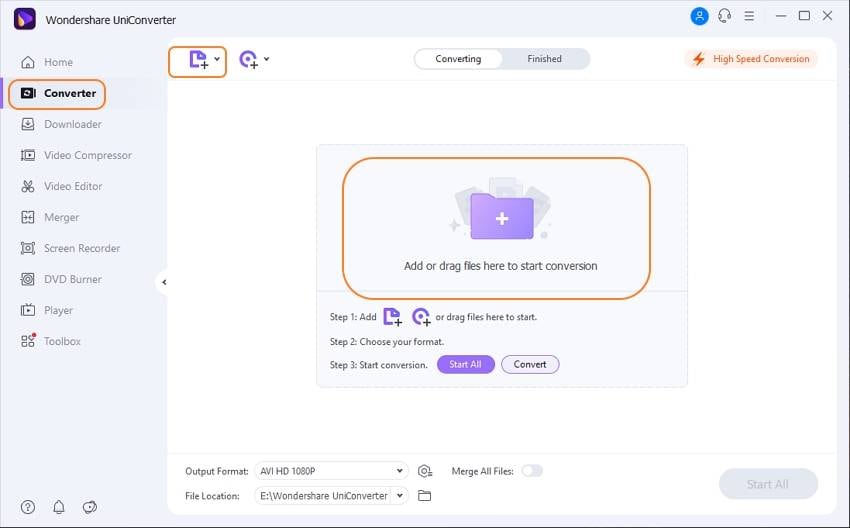
Schritt 2 Ändern Sie das Dateiformat des Videos.
In diesem Schritt müssen Sie das inkompatible YouTube-Format in ein kompatibles konvertieren. Ändern Sie den besten Dateityp für YouTube, indem Sie den Cursor unter den Dateinamen im Zielfeld bewegen, wo sich eine Dateierweiterung befindet. Wählen Sie im neu geöffneten Fenster das Videoformat YouTube aus. Klicken Sie abschließend auf Alle starten.
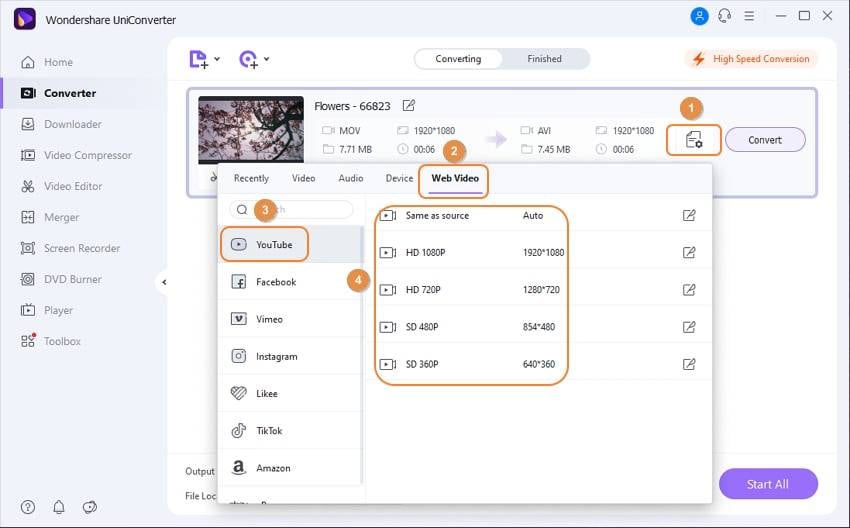
Schritt 3 Video auf YouTube teilen.
Gehen Sie auf die Option Fertiges Video, wenn Sie das Video auf YouTube hochladen möchten. Es ist an der Zeit, Ihr konvertiertes Video auf YouTube zu teilen, indem Sie auf das Teilen-Symbol klicken, wie im Screenshot angezeigt.
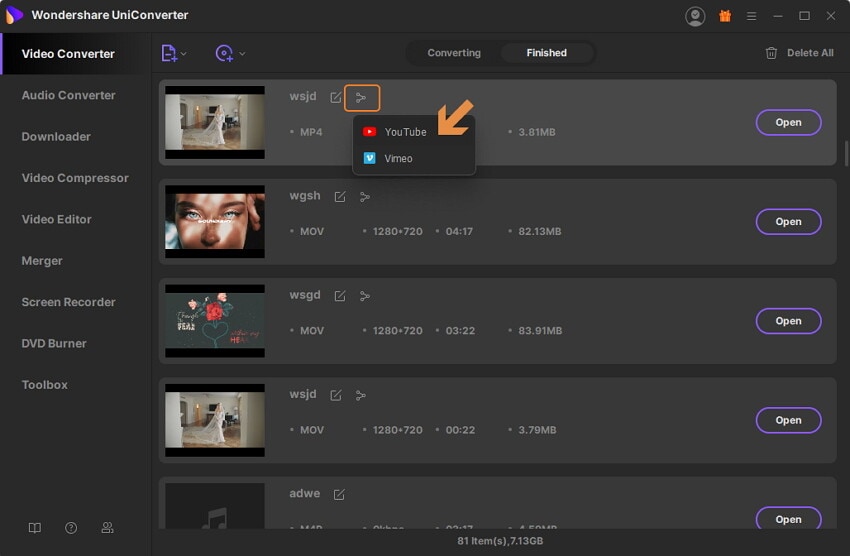
Fazit
Stellen Sie also immer sicher, dass Sie Videoinhalte nur in den von YouTube unterstützten Videoformaten hochladen, um beste Ergebnisse zu erzielen. Nutzen Sie YouTube produktiv, um Ihre Talente und Kreativität zu präsentieren. Schließlich wählen Sie den Wondershare UniConverter, um Ihre Arbeit in den besten Dateityp für YouTube zu konvertieren; so dass die Zuschauer ein nahtloses Seherlebnis genießen können.


Lukas Schneider
staff Editor